- Autor Abigail Brown [email protected].
- Public 2023-12-17 06:45.
- Viimati modifitseeritud 2025-01-24 12:08.
Mida teada
- Minge Skype'i veebisaidile > logige sisse Microsofti kontoga. Aegunud brauserite ja operatsioonisüsteemide jaoks on vajalik pistikprogramm.
- Funktsioonid: hallake kontakte, kasutage kiirsõnumit, looge/haldage grupivestlusi, jagage multimeediumidokumente.
- Lisafunktsioonid: hääl-/videokõned ja -konverentsid, grupitekst, tasulised kõned mitte-Skype'i numbritele.
See artikkel selgitab, kuidas Skype'i Skype'i rakenduse asemel veebibrauseris kasutada.
Toetatud veebibrauserid on Microsoft Edge, Internet Explorer 10 või uuem Windowsi jaoks, Safari 6 või uuem Maci jaoks ning Chrome'i ja Firefoxi uusimad versioonid. Skype'i võrgus kasutamiseks Windowsiga käivitage Windows XP hoolduspakett SP3 või uuem ja Mac-arvutites OS X Mavericks 10.9 või uuem.
Käivita Skype Online
Skype'i kasutamine veebibrauseris on lihtne. Külastage Skype'i veebisaiti ja logige sisse oma Microsofti kontoga.
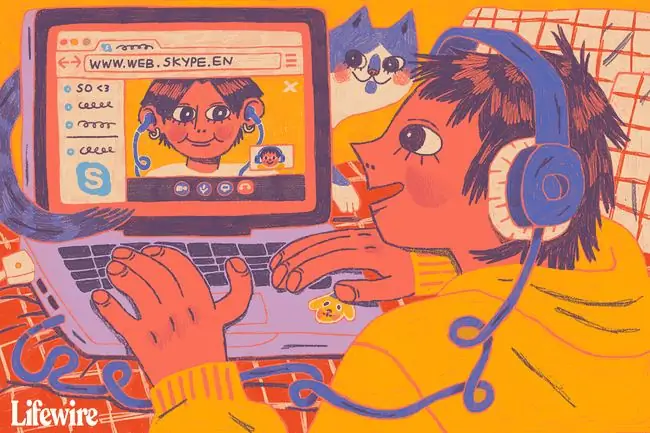
Microsoft uuendab pidev alt Skype'i võrgukogemust, et see sobiks uute tehnoloogiatega. Teie kogemus Skype'i veebikogemusega võib nende jätkuvate täiustuste tõttu erineda.
Skype'i veebipistikprogramm või pistikprogrammita kogemus
2016. aastal tutvustas Microsoft toetatud brauserite jaoks Skype'i võrguversiooni, mis ei nõua hääl- ja videokõnede jaoks pistikprogrammi allalaadimist.
Chrome'i ja Edge'i brauserid saavad Skype'i käivitada ilma pistikprogrammita. Vajate seda ainult siis, kui kasutate Internet Explorerit (mis tahes versiooni) või vananenud operatsioonisüsteemi.
Kui Skype Online esmakordselt käivitati, saite seda kasutada kiirsõnumite saatmiseks ja multimeediumfailide jagamiseks, kuid mitte VoIP-tööriistana. Hääl- ja videokõnede tegemiseks enamikus toetatud brauserites tuli installida pistikprogramm. Kuigi pistikprogramm on saadaval, on ebatõenäoline, et te seda kaasaegsetes veebibrauserites vajate. Erandiks on see, kui kavatsete kasutada ekraani jagamist või kui helistate lauatelefoninumbritele.
Skype'i veebipistikprogramm installitakse eraldiseisva programmina, nii et peate selle installima ainult üks kord ja see töötab kõigi toetatud brauseritega.
Skype'i võrgufunktsioonid
Skype on tuntud oma rikkaliku funktsioonide loendi poolest ja Skype online toetab paljusid neist funktsioonidest. Pärast veebibrauseri abil sisselogimist saate hallata oma kontakte, kasutada kiirsuhtlusfunktsioone ja konfigureerida muid seadeid.
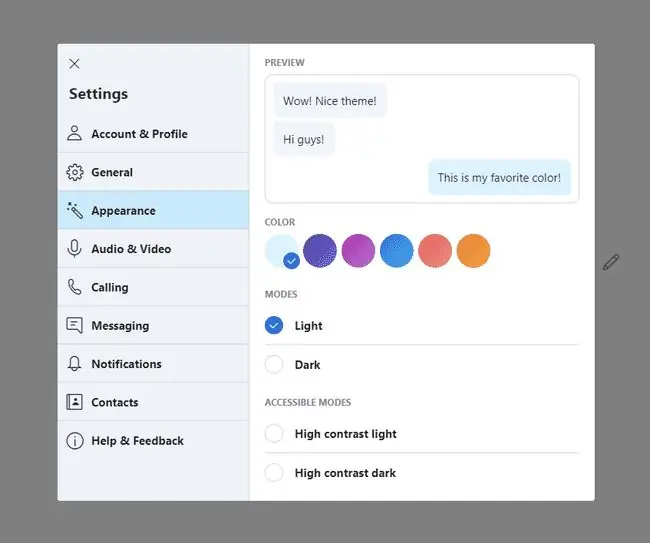
Saate vestelda ning grupivestlusi luua ja hallata. Samuti saate jagada ressursse, näiteks fotosid ja multimeediumidokumente. Pistikprogrammi installimine (või Skype'i kasutamine ühilduva brauseriga) annab teile hääl- ja videokõnede võimaluse. Hääl- ja videokonverentsid mahutavad kuni 50 osalejat. Grupitekstivestlus toetab kuni 300 osalejat. Sarnaselt Skype'i rakendusega on need funktsioonid tasuta.
Saate teha tasulisi kõnesid ka numbritele väljaspool Skype'i numbreid. Kasutage numbri valimiseks valimisklahvistikut ja valige loendist sihtriik. Krediidi täiendamise link suunab teid lisakrediidi ostmiseks Microsofti lehele.
Veebiversiooni kõne kvaliteet on võrreldav (kui mitte võrdne) eraldiseisva rakenduse kvaliteediga. Kõne kvaliteeti mõjutavad paljud tegurid, seega ei pruugi kahe versiooni kvaliteedierinevused olla tingitud sellest, et üks on brauseripõhine. Kõnekvaliteet peaks teoreetiliselt olema sama, kuna töö on rohkem serveripoolne ja serverites kasutatavad koodekid on kogu võrgus samad.






